基本機能
| 機能名称 | 機能概要 |
|---|---|
| ファイル 閲覧機能※1 |
本サービス上にバックアップされた写真データを閲覧する機能 |
| バックアップ 機能※2 ※3 |
写真・動画・各種文書などのデータを本サービス上にバックアップする機能 |
| 携帯電話 対応 |
携帯電話※4から写真・動画などのデータをメールに添付して本サービス上に保存する機能 |
| 複数ID作成 ・管理機能 |
複数の利用者IDを作成・管理する機能
|
| アクセス権限 設定機能 |
グループフォルダ直下のサブフォルダに対し、管理者より、保存・閲覧などができる利用者IDを制限できる機能 |
| グループ フォルダ機能 |
家族や事業所などのグループ単位で、管理者・利用者が共通で使えるフォルダ機能 |
| シークレット フォルダ機能※5 |
重要なデータやプライベートデータを別の利用者には非表示・パスワード設定して保存できる機能
|
| 世代管理機能 | 本サービス上のデータバックアップを最大3世代まで管理できる機能 |
| 自動バックアップ※3 | 利用者が指定したパソコンのフォルダのデータを、予め設定した周期で自動バックアップする機能
|
| 復元機能 | 自動バックアップしたデータを一括で復元できる機能 |
| タグ付け機能 | 本サービス上にお預かりした写真や動画にタグを付けて簡単に検索・仕分けができる機能 |
| 使用容量 インジケータ 表示機能 |
本サービスの使用容量をインジケータなどでお知らせする機能 |
| 複合機 連携機能 |
複合機※6で受信したFAXをメール送信機能を利用してアップロードすることで、外出先から確認することができます。 |
| 共有機能 | 指定した相手に写真・動画などのデータを共有する機能 |
| 予約共有機能 (タイム カプセル) |
未来の自分や家族などに年月日を指定してサービス上に保存したデータを共有できる機能 |
| ボイス メッセージ機能 |
スマートフォンで録音した音声データを、本サービス上に保存・共有できる機能 |
| スライド ショー機能 |
本サービス上の写真をスライドショーで閲覧できる機能 |
| 写真加工機能 | 写真に対して、コメント挿入などの加工ができる機能 |
- HEIF形式の画像ファイルについては、サムネイル表示ができません。
- 一度にアップロード可能なファイル容量は、1GBまでです。
- ファイル名及びフォルダ名に禁止文字は使用できません。(禁止文字について詳しくは以下をご確認ください。)
「フレッツ・あずけ~る」で使用できない禁止文字 - メールに添付できるデータのみアップロード可能。
- シークレットフォルダに保存したデータは、3ヵ月間アクセスがなかった場合、削除されます。
- メール添付送信機能を利用できる対応機種に限ります。
「ご利用端末ごとの対応機能一覧は以下をご確認ください。
「フレッツ・あずけ~る」料金のご案内・ご利用条件・留意事項
連携サービス
名刺管理ソフト連携

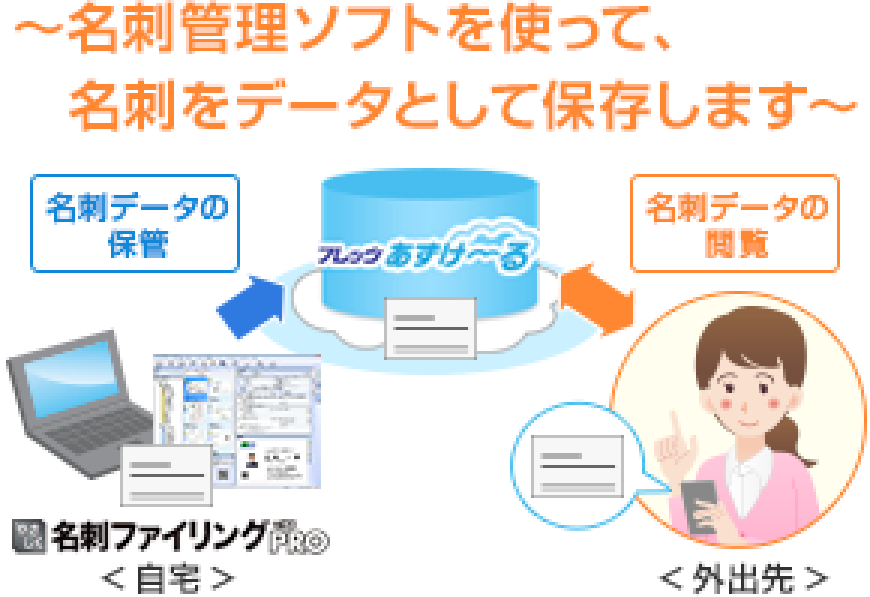
名刺管理ソフト「やさしく名刺ファイリング PRO」で取り込んだ名刺データを「フレッツ・あずけ~る」に保存できるサービスです。外出先からでもお得意さまの連絡先、部署名などを確認できます。
連携企業
 |
 やさしく名刺ファイリングPRO v.15.0のパッケージ版・ダウンロード版・アップグレード版の全てにおいて「フレッツ・あずけ~る」に対応しております。
商品詳細・ご購入はこちら
|
 |
 やさしく名刺ファイリングPRO v.15.0のパッケージ版・ダウンロード版・アップグレード版の全てにおいて「フレッツ・あずけ~る」に対応しております。
|
ネットワークハードディスク
(NAS)※連携


自宅や会社のNASに保存したデータと、「フレッツ・あずけ~る」に保存したデータを自動で同期することができるサービスです。外出先からでもNAS内のファイルを確認できます。また、外出先でスマートフォンなどから「フレッツ・あずけ~る」へ保存したデータも自動でNASと同期されます。
- ネットワークハードディスク(NAS)とは、ご家庭やオフィス内のネットワークに接続して複数台のパソコンからアクセスし、データの保存・共有などが可能なハードディスクです。
- NASに保存されたデータを「フレッツ・あずけ~る」で確認する場合、リアルタイ ムではなくNASから「フレッツ・あずけ~る」に同期された直近のデータとなります。
- データの同期には、「フレッツ・あずけ~る」保存領域に、保存対象と同等の空き容量が必要です。
- 一度に自動同期が可能なファイル容量は、1GBまでです。
- ムラテック社製のNASは、NASから「フレッツ・あずけ~る」へのデータの自動バックアップのみに対応しています。
「フレッツ・あずけ~る」側でのデータの追加・編集・削除は、ムラテック社製のNASへは反映されません。
連携企業
 |
|||
|---|---|---|---|
| 対応機種 | |||
| シリーズ | 機種名 | 保存容量 | ※ 村田機械社サイトにリンクします。 |
 |
IPB-8557 | 2.0TB | |
| 4.0TB | |||
| 8.0TB | |||
| IPB-8357 | 2.0TB | ||
| 4.0TB | |||
| 8.0TB | |||
| IPB-8057 | 2.0TB | ||
| 4.0TB | |||
| 8.0TB | |||
 |
||
|---|---|---|
| 対応機種 | ||
| シリーズ | 機種名 | 保存容量 |
 |
IPB-8550 | 2.0TB |
| 4.0TB | ||
| 8.0TB | ||
| IPB-8350 | 2.0TB | |
| 4.0TB | ||
| 8.0TB | ||
| IPB-8050 | 2.0TB | |
| 4.0TB | ||
| 8.0TB | ||
|
||
ID機能の違い
最大999IDまで!
ご利用環境に合わせてご活用いただけるID機能
「フレッツ・あずけ~る」をご利用いただくログインIDには、「管理者ID」と「利用者ID」があります。
「管理者ID」はご契約につき1ID(ご契約者のID)となります。
「利用者ID」は管理者IDにより払い出すことができる利用者のIDです。
管理者IDと利用者IDについて
下記に管理者IDと利用者IDの機能の違いについて記載します。
- 下記に記載されていない機能については管理者ID・利用者IDともにご利用可能です。
| 項目 | 管理者ID | 利用者ID |
|---|---|---|
| 管理者画面の使用 | ○ | ー |
| 利用者IDの操作 (作成・変更・削除) |
○ | ー |
| シークレット フォルダの作成・利用 |
○ | ー |
| 使用容量インジケータ 画面での容量表示 |
○ 全ID個々の 容量表示 |
△ 自IDのみの 容量表示※1 |
| 各種お申し込み (ご利用申し込み・ 廃止・プラン変更) |
○ | ー |
| グループフォルダ内に フォルダの作成 |
○ | ー |
- 他のIDの容量については合算して一つで表示されます。
ID機能ご利用イメージ
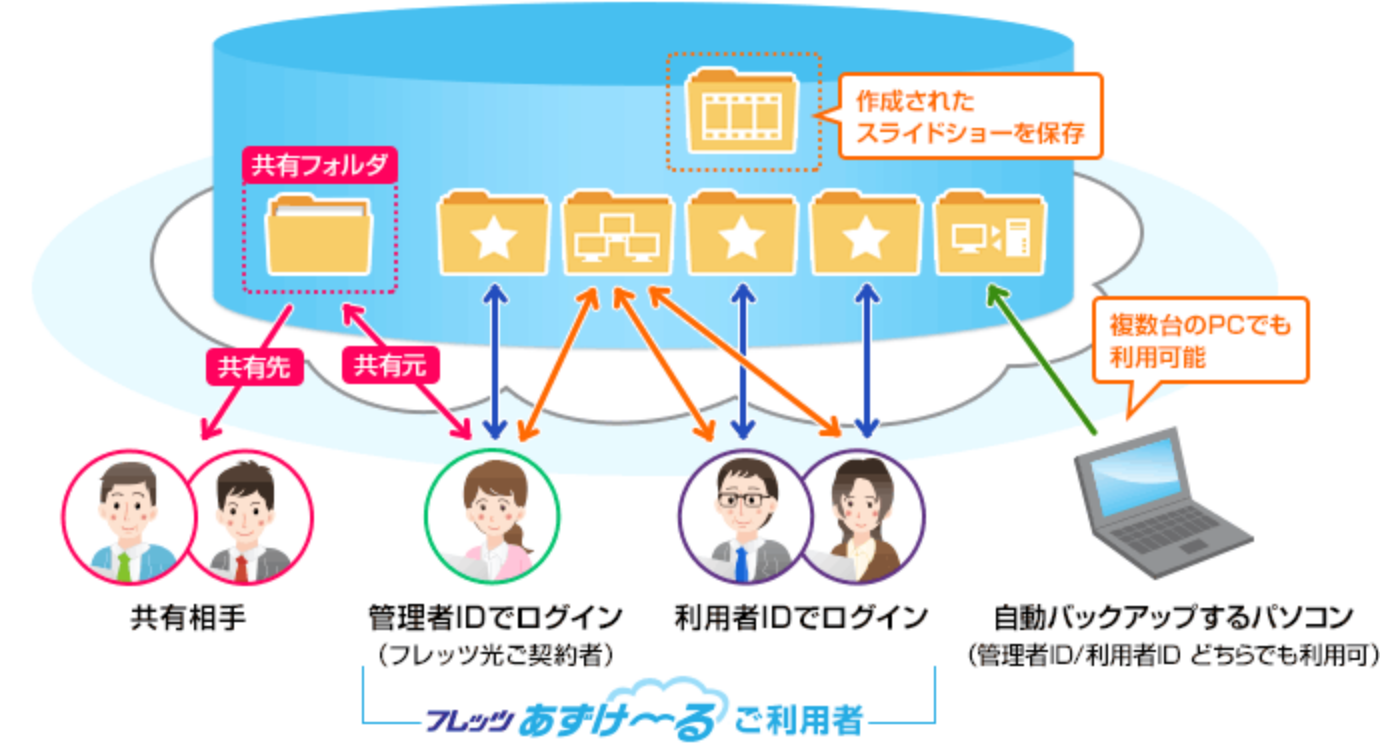
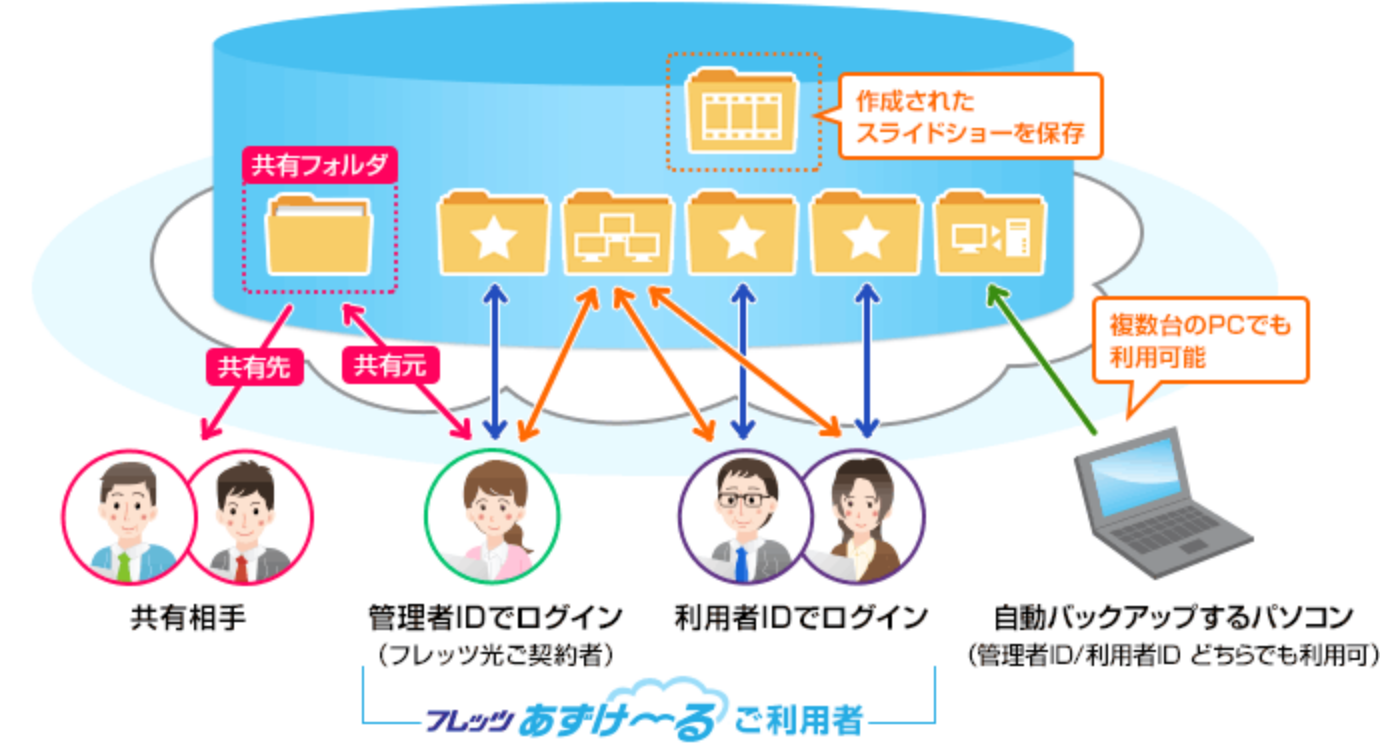
| 項目 | 保存先 | 内容 |
|---|---|---|
| 1 |
|
|
| 2 |
|
|
| 3 |
|
|
| 4 |
|
|
| 5 |
|
|
| 1 | |
|---|---|
| 保存先 |
|
| 内容 |
|
| 2 | |
| 保存先 |
|
| 内容 |
|
| 3 | |
| 保存先 |
|
| 内容 |
|
| 4 | |
| 保存先 |
|
| 内容 |
|
| 5 | |
| 保存先 |
|
| 内容 |
|
- バックアップ先のパソコン1台ごとに、自動バックアップ領域にフォルダが作成されます。




